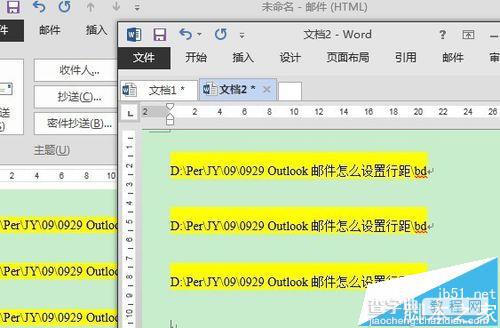Outlook邮件行间距该怎么设置?
发布时间:2017-01-05 来源:查字典编辑
摘要:Outlook同属微软office套件,其文本编辑操作方法和word操作类似,所以Outlook中设置段落格式也和word中的设置步骤一样。...
Outlook同属微软office套件,其文本编辑操作方法和word操作类似,所以Outlook中设置段落格式也和word中的设置步骤一样。具体如下:
1、选定位或选择要设置段落间距的段落:

2、再单击最上方的“设置文本格式”选项卡,再单击“段落”区域的“段落设置”按钮:
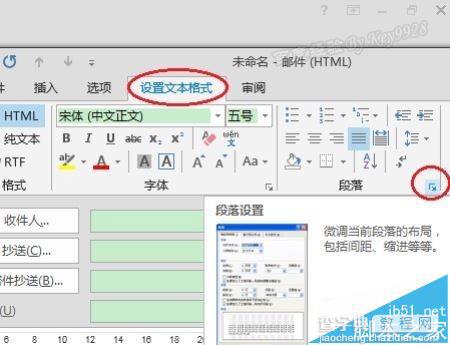
3、在打开的“段落”对话框中,在“间距”区域设置好需要的段落间距:
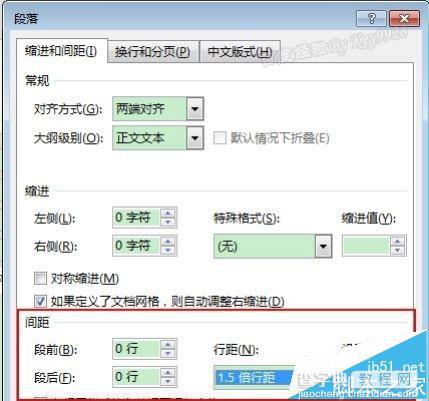
4、最后再单击最右下角的“确定”保存段落间距设置即可:
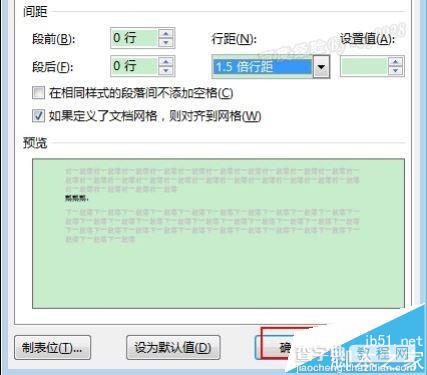
5、返回Outlook编辑页面可以看到选择的段落间距已经设置完成:
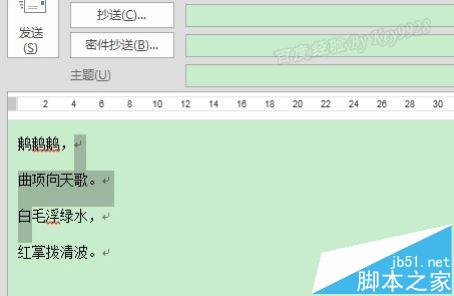
6、另外,从Word中复制粘贴到Outlook中也会保留Word中的格式:
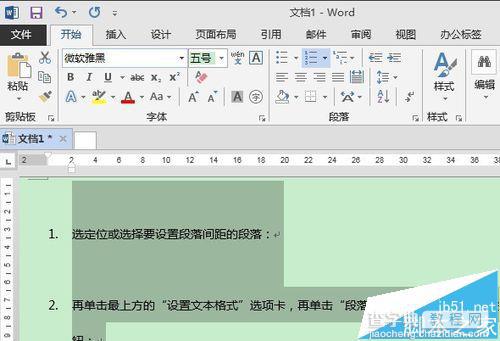
7、反之,从Outlook复制粘贴到Word中默认保留原格式: